PMS – Daily Operation User Guide
1. Tổng quan
Phân hệ Hoạt Động Hằng Ngày trong PMS bao gồm tất cả các quy trình thiết yếu của bộ phận lễ tân như đặt phòng, nhận phòng, kết ca thu ngân đến thủ tục đóng ngày. Phân hệ này giúp nhân viên lễ tân đảm bảo độ chính xác, tuân thủ và tính nhất quán trong suốt vòng quá trình khách lưu trú lại khách sạn.
2. Chức năng đặt phòng ở phân hệ Lễ tân
Có sẵn trong hoạt động hàng ngày của PMS, chức năng này cho phép nhân viên thực hiện chức năng đặt phòng tại phân hệ lễ tân.
Để thực hiện tác vụ:
- Chọn menu chính hệ thống sẽ hiển thị tất cả các chức năng của phân hệ PMS
- Chọn mục Front Desk tại menu chính
- Chọn các phòng vacant room (VC) và chọn mục Make Reservation
- Chọn contract/agent/source có thể tìm kiếm bằng các nhấn vào biểu tượng kính lúp (Search)
- Chọn mã giá phòng, nhập giá phòng và giá tiền ăn sáng (nếu có)
- Điều chỉnh số lượng khách và số lượng giường phụ (nếu có)
- Điều chỉnh ngày đi của khách
- Nhập thông tin khách ở mục (Guest Profile) và nhấn confirm xác nhận lưu thông tin đặt phòng.
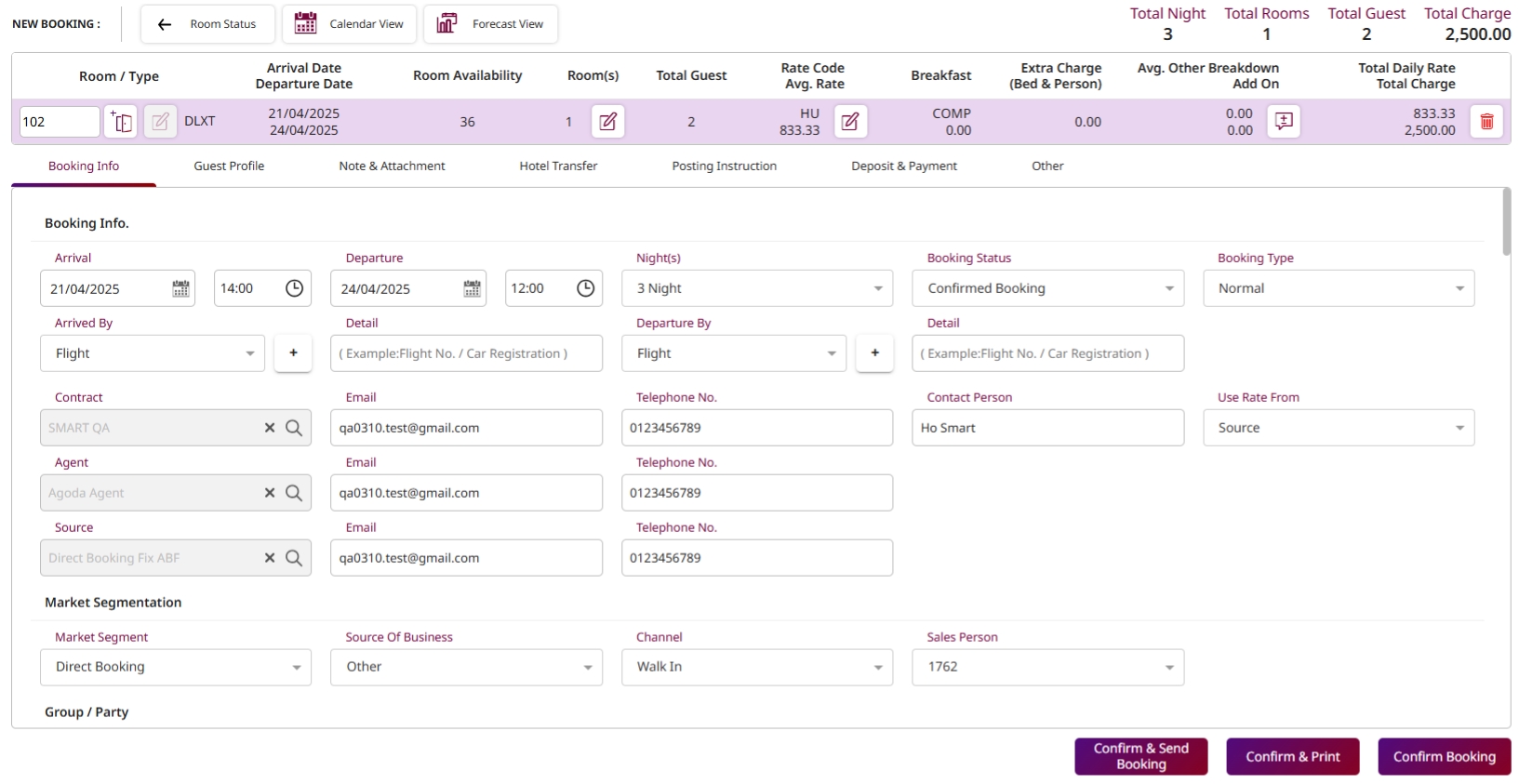
Lưu ý: Đảm bảo thông tin khách và lựa chọn phòng chính xác trước khi xác nhận đặt phòng.
3. Chức năng đặt phòng ở phân hệ Reservation
Có sẵn trong hoạt động hàng ngày của PMS, chức năng này cho phép nhân viên thực hiện chức năng đặt phòng tại phân hệ Reservation.
Để thực hiện tác vụ:
- Chọn menu chính hệ thống sẽ hiển thị tất cả các chức năng của phân hệ PMS
- Chọn mục Reservation tại menu chính
- Nhấp Make Reservation nhập Arrival date (Ngày đến )/Departure date (Ngày đi)
- Chọn contract/agent/source có thể tìm kiếm bằng các nhấn vào biểu tượng kính lúp (Search)
- Nhập thông tin khách ở mục (Guest Profile)
- Gán room number (số phòng)
- Chọn mã giá phòng, nhập giá phòng và giá tiền ăn sáng (nếu có) sau đó nhấn Confirm để xác nhận
- Có thể lựa chọn in Register Form (nếu cần)
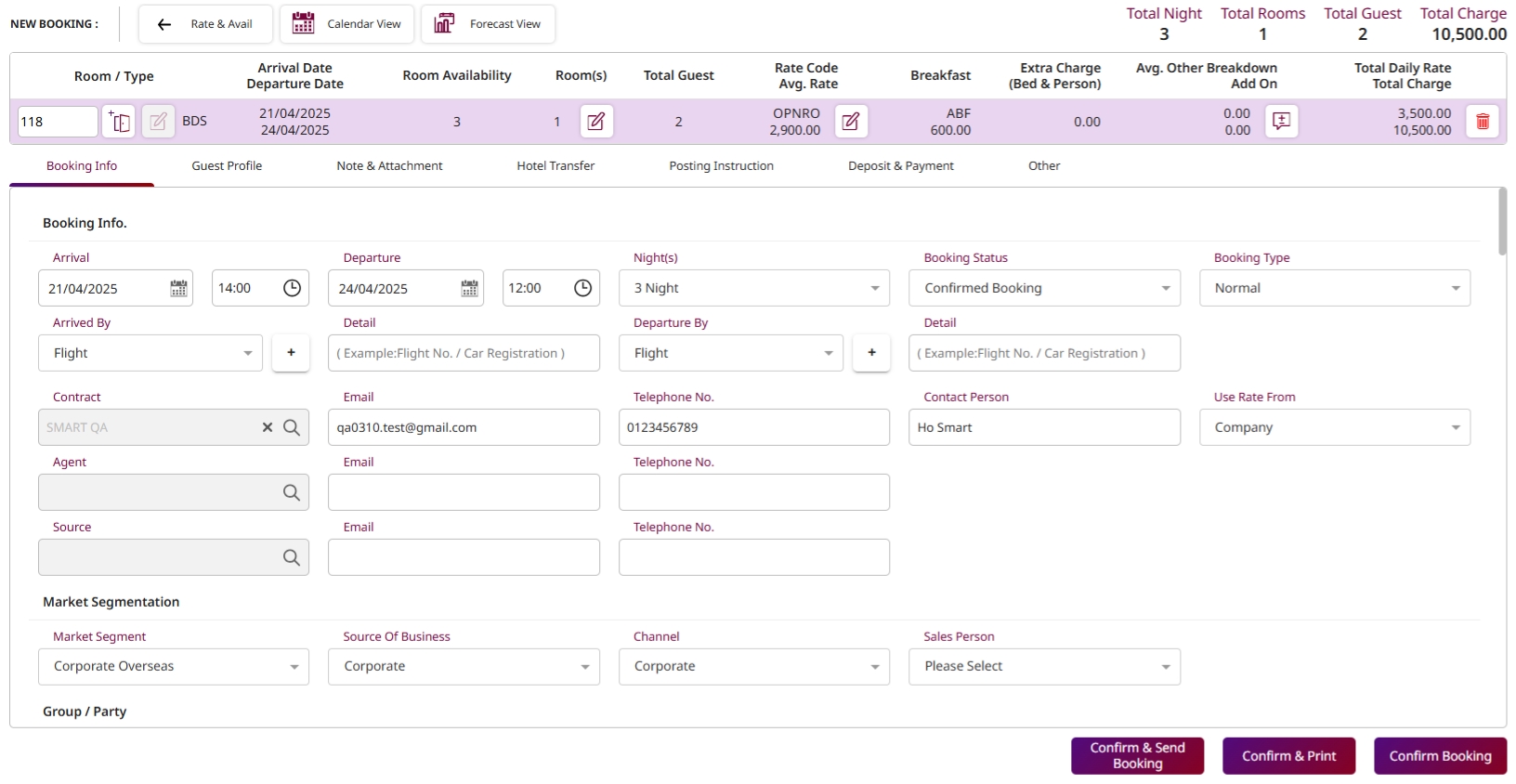
Lưu ý: Quy trình đặt phòng tại đây hỗ trợ truy cập nhanh và linh hoạt trong việc tìm kiếm thông tin khách.
4. Cấu hình đặt phòng khi vượt giới hạn công suất phòng
Có sẵn trong hoạt động hàng ngày của PMS, chức năng này cho phép nhân viên xử lý đặt phòng khi công cuất phòng vượt giới hạn.
Để thực hiện tác vụ:
- Đi đến PMS Manager > Hotel Policies
- Bật chức năng Allow Overbooking
- Đặt OCC% giới hạn ở mục Overbooking Occ Percent Limit (tuỳ thuộc vào %OCC đã cấu hình hệ thống sẽ chặn tạo đặt phòng mới khi công suất phòng đạt giới hạn)
- Đi đến mục Configuration > Room Type > Room Type
- Đặt Over Booking Room (số lượng phòng có thể đặt khi vượt giới hạn) của mỗi loại phòng và nhấn Save để lưu
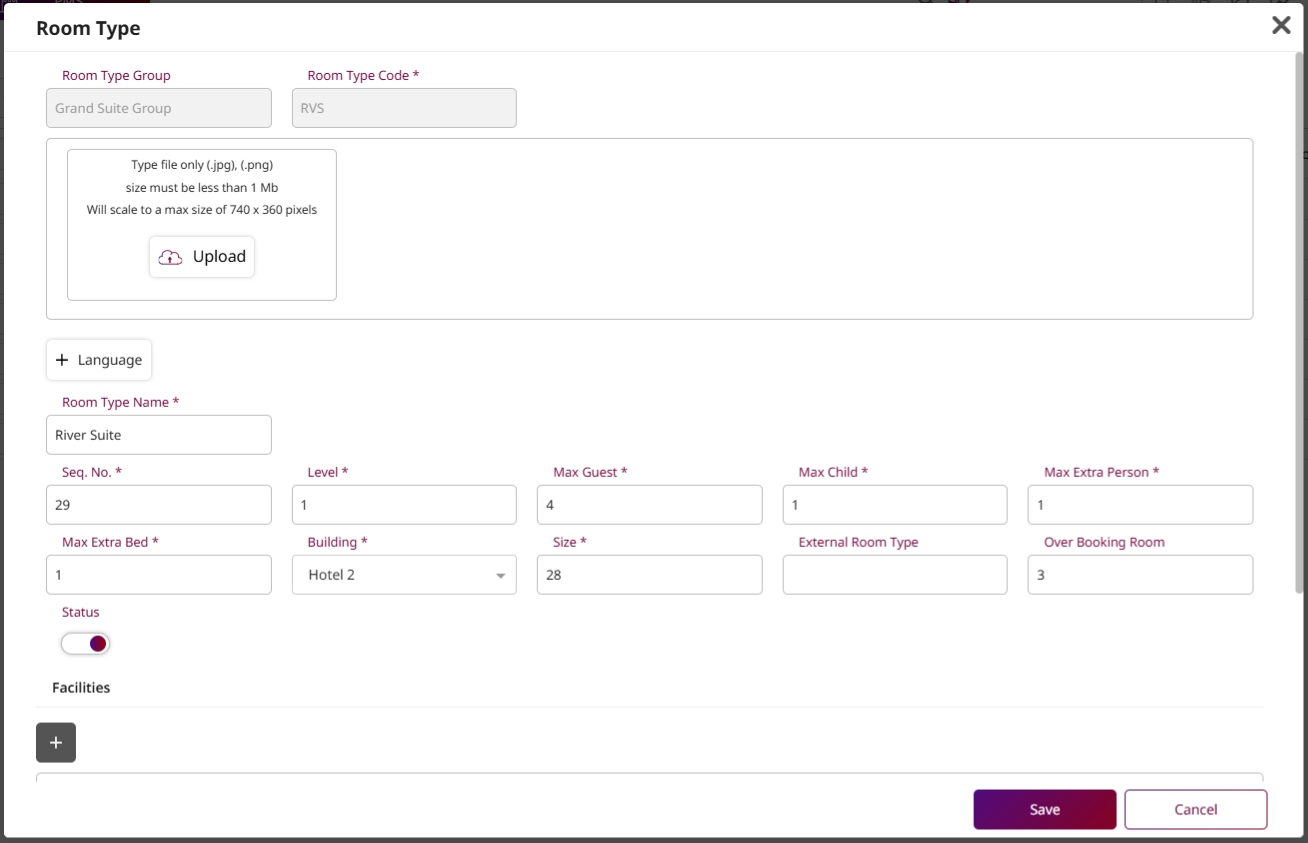
Lưu ý: Điều chỉnh tỷ lệ OCC% một cách cẩn thận để tránh xung đột giữa số lượng phòng đã được đặt và số lượng phòng thực tế.
5. Ghi nhận yêu cầu đưa đón khách
Có sẵn trong hoạt động hàng ngày của PMS, chức năng này cho phép nhân viên ghi nhận việc yêu cầu đón khách.
Để thực hiện tác vụ:
- Chọn Reservation menu chính và chọn vào đặt phòng cần ghi nhận yêu cầu đưa đón khách
- Mở mục Hotel Transfer và nhấn vào nút New
- Chọn pick-up hoặc drop-off và chọn chi tiết phương tiện đón khách
- Điền thời gian, chi tiết chuyến đi, khu vực, biển số xe, số điện thoại, số lượng khách và tên người lái
- Nhấn confirm để xác nhận
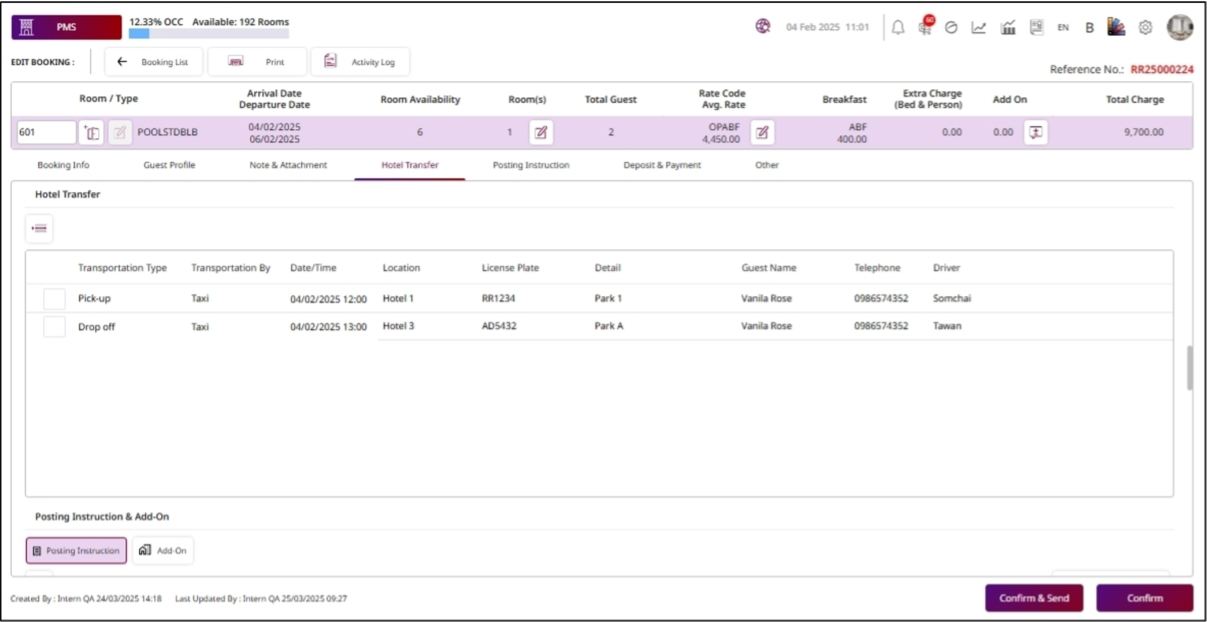
Lưu ý: Đảm bảo ngày và giờ đưa đón khách phù hợp với lịch trình đến hoặc đi của khách.
6. Ghi nhận tiền đặt cọc
Có sẵn trong hoạt động hàng ngày của PMS, chức năng này cho phép nhân viên nhận tiền đặt cọc.
Để thực hiện tác vụ:
- Chọn mục Reservation từ menu chính
- Tìm kiếm và chòn vào mã phòng cần ghi nhận khoản tiền đặc cọc
- Chọn mục Deposit & Payment
- Nhấp New và điền thông tin chi tiết của khoản đặt cọc cần ghi nhận (due date, amount, etc.)
- Nhấp Lưu và Confirm để Xác nhận
- Để điều chỉnh hoặc xoá, tích chọn và ô vuông đầu dòng và lựa chọn biểu tượng Edit hoặc Delete
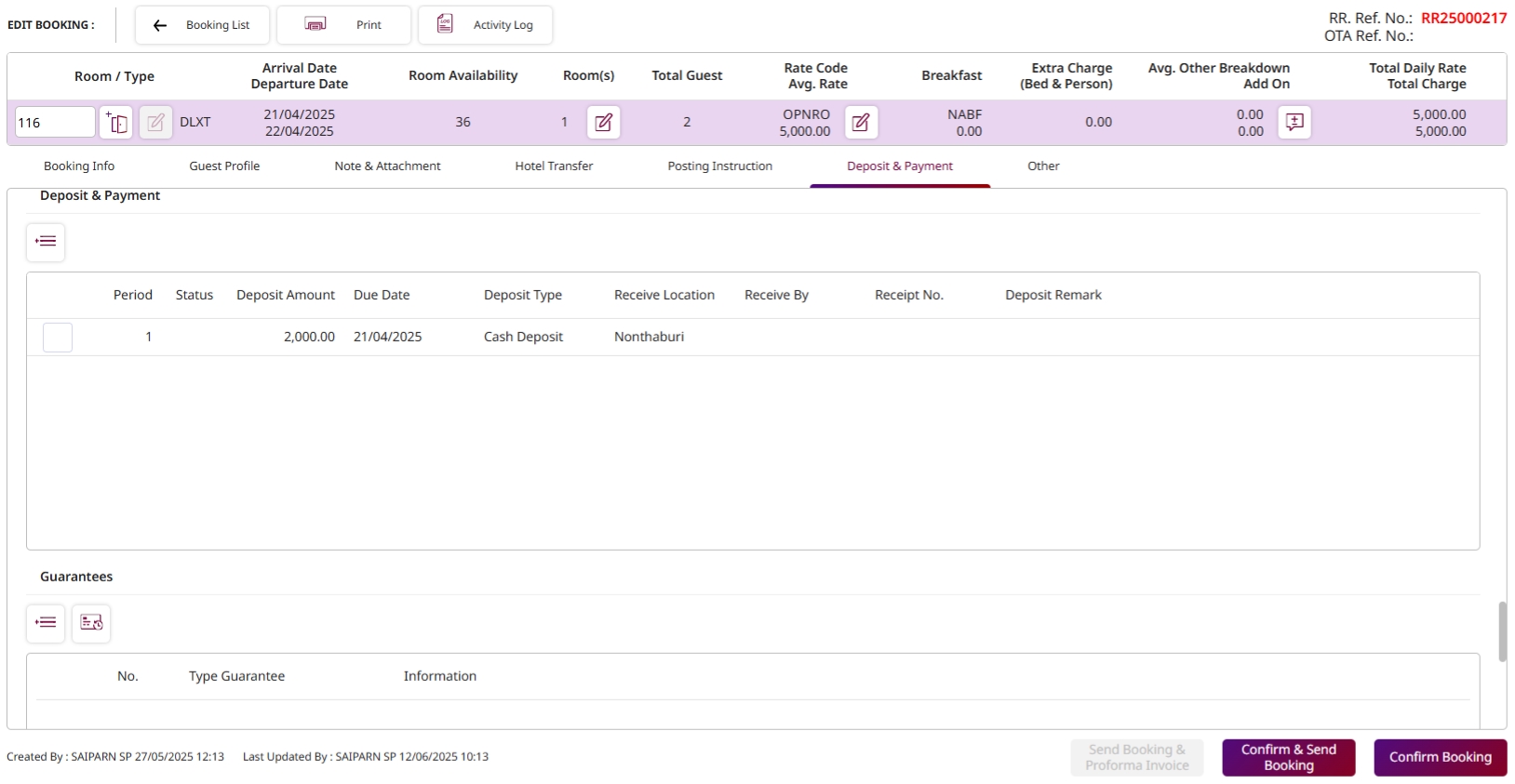
Lưu ý: Kiểm tra kỹ hình thức và số tiền đặt cọc trước khi xác nhận thanh toán.
7. Nhận phòng
Có sẵn trong hoạt động hàng ngày của PMS, chức năng này cho phép nhân viên thực hiện cho khách nhận phòng cho khách.
Để thực hiện tác vụ:
- Chọn mục Front Desk từ menu chính
- Nhấn chọn mục Today Arrival
- Chọn phòng cần thao tác cho khách nhận phòng và chọn vào biểu tượng Check In
- Cập nhật thông tin của tất cả khách trong phòng
- Nhấn Confirm để xác nhận khách đã nhận phòng
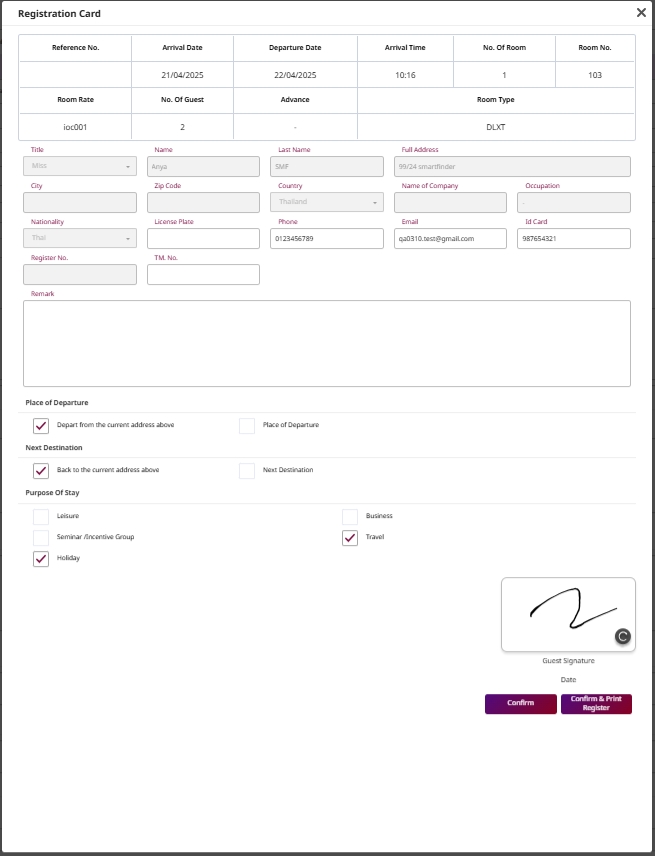
Lưu ý: Đảm bảo phòng đã sẵn sàng và thông tin khách đã được cập nhật đầy đủ trước khi nhận phòng
8. Ghi nhận các khoản thanh toán trước
Có sẵn trong hoạt động hàng ngày của PMS, chức năng này cho phép nhân viên ghi nhận các khoản khách thanh toán trước.
Để thực hiện tác vụ:
- Đi đến Cashier > Deposit Post Advance
- Đối với Credit Note : chọn giao dịch và lựa chọn hình thức cần ghi nhận tại menu
- Thêm ghi chú và chọn xác nhận Credit Note
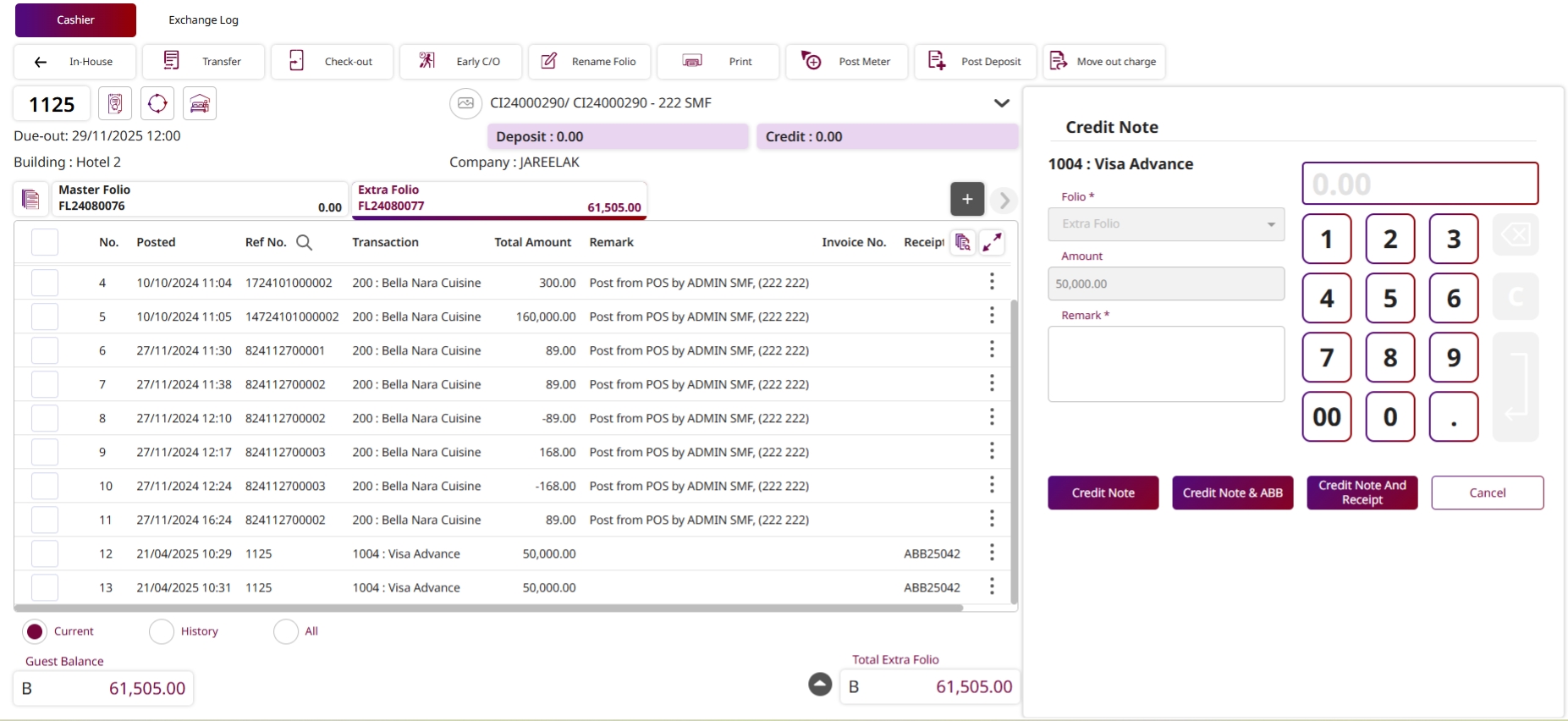
Lưu ý: Xác minh rằng thẻ tín dụng phù hợp với chính sách giao dịch trước khi phát hành.
9. Trả phòng
Có sẵn trong hoạt động hàng ngày của PMS, chức năng này cho phép nhân viên thực hiện thao tác trả phòng cho khách.
Để thực hiện tác vụ:
- Nhấn vào biểu tượng Check out tại màn hình Cashier (Thu ngân)
- Kiểm tra lại tất cả các khoản giao dịch đã phát sinh và số tiền đặt cọc của phòng đã bằng 0
- Nhấn Confirm đẻ xác nhận trả phòng
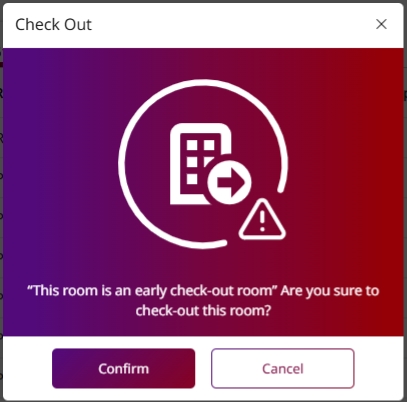
Lưu ý: Số dư chưa thanh toán của phòng phải được xử lý trước khi thực hiện trả phòng.
10. Kết ca nhân viên thu ngân
Có sẵn trong hoạt động hàng ngày của PMS, chức năng này cho phép nhân viên thu ngân thực hiện kết ca.
Để thực hiện tác vụ:
- Đi đến mục Cashier page > Cashier Audit
- Nhập username/password và nhấn Submit để xác nhận
- Nhấp vào mục Cash Count và đếm số tiền đã nhận được trong ca
- Nhấp Audi t để kết ca hoặc Reset xoá dữ liệu đã nhập
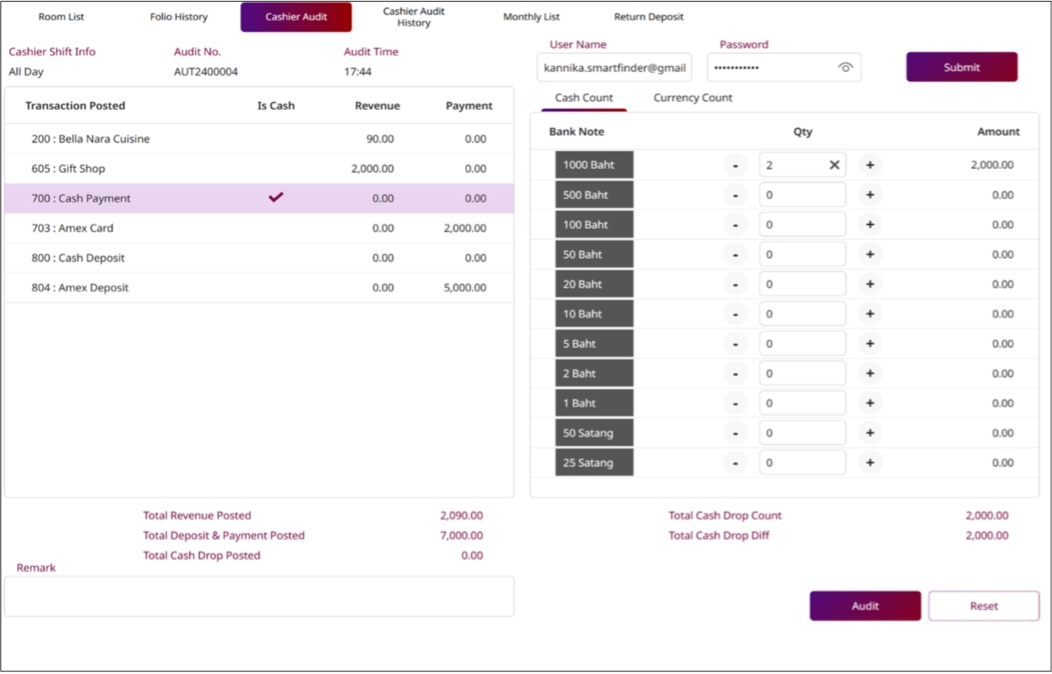
Lưu ý: Việc kiểm toán phải được thực hiện hàng ngày để đảm bảo trách nhiệm của thu ngân.
11. Đóng ngày
Có sẵn trong hoạt động hàng ngày của PMS, chức năng này cho phép nhân viên thực hiện thao tác đóng ngày.
Để thực hiện tác vụ:
- Chọn mục Audit & End of Day trong menu chính
- Kiểm tra và thao tác dời ngày trả phòng hoặc trả phòng cho các phòng có ngày đi là ngày hiện tại nhưng vẫn còn ở trạng thái đang lưu trú tại khách sạn nhấn vào nút Audit Trans
- Nhấp Auto Post để đóng ngày
- Chờ quy trình hoàn tất và xác minh cập nhật ngày của hệ thống.
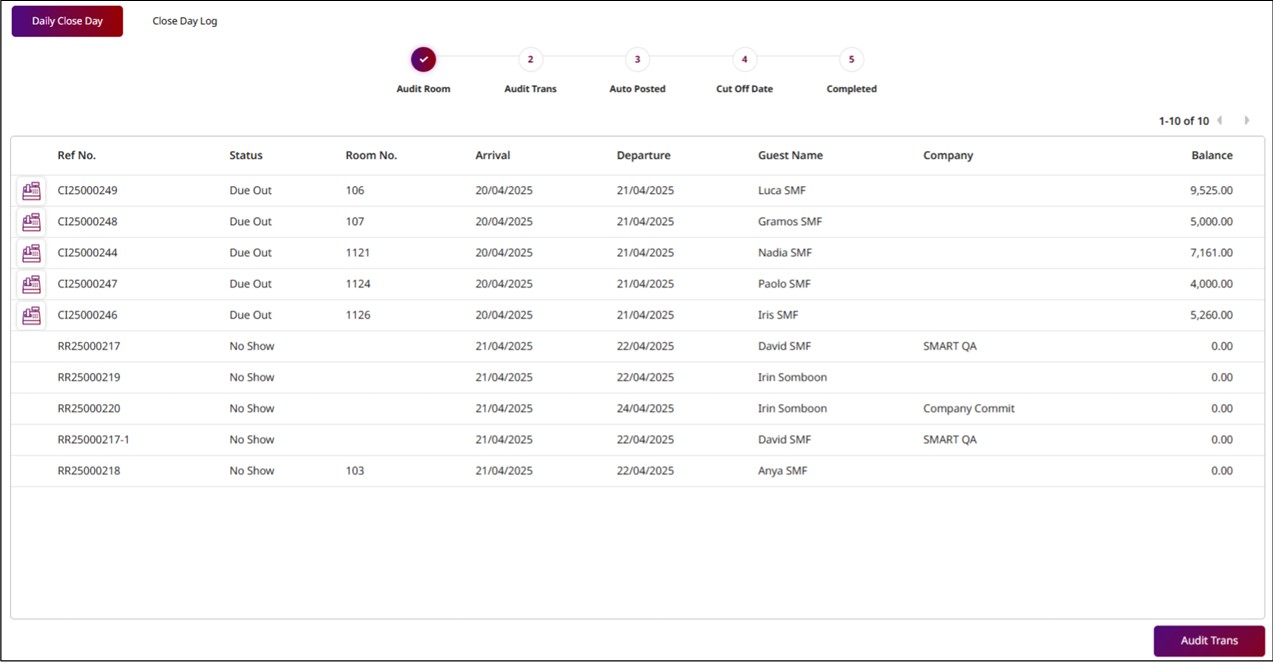
Lưu ý: Đảm bảo tất cả các giao dịch và hóa đơn đã được đóng trước khi bắt đầu quy trình đóng ngày.